Virtuaaliset työpöydät on Windows 10/11-ominaisuus, jonka avulla voit luoda ja käyttää useita virtuaalisia työpöytiä yhdellä tietokoneen näytöllä. Tämän ominaisuuden avulla voit avata useita pöytäkoneita, joissa on eri sovelluksia, mikä auttaa sinua pysymään järjestyksessä ja tuottavasti.
Esimerkiksi virtuaalisia työpöytiä käyttämällä voit näyttää Office-sovelluksia yhdellä näytöllä ja kaikki sosiaalisen verkostoitumisen ja viihdesovelluksesi toisella ja vaihtaa niiden välillä helposti ilman, että sinun tarvitsee pienentää ja suurentaa ikkunoita.
Vaikka virtuaaliset työpöydät ovat olleet käytössä Windowsissa jonkin aikaa, niitä on parannettu merkittävästi Windows 11:ssä. Esimerkiksi Tehtävänäkymä-painikkeen lisääminen tehtäväpalkkiin on tehnyt useiden lisäämisestä ja käyttämisestä uskomattoman helppoa. pöytätietokoneet helposti.
![]()
Tässä artikkelissa näytämme, kuinka voit määrittää, hallita ja työskennellä virtuaalisten työasemien kanssa Windows 11:ssä. (vaihtaa työpöytien välillä, mukauttaa työpöytiä, siirtää sovelluksia työasemien välillä jne.)
Miten luoda ja käyttää virtuaalisia työpöytiä Windows 11:ssä.
1. Virtuaalisten työpöytien luominen Windows 11:ssä.
Virtuaalityöpöytä voidaan lisätä kahdella tavalla:”Tehtävänäkymä”-painikkeella tai painamalla pikanäppäintä.
1. Napsauta tai vie hiiri Tehtävänäkymän
-painiketta* tehtäväpalkissa ja napsauta sitten Uusi työpöytä (+)-painiketta tai vaihtoehtoisesti voit luoda uuden työpöydän nopeasti painamalla Ctrl + Windows + D.
* Huomautus: Jos Tehtävänäkymä-painike puuttuu tehtäväpalkista, klikkaa hiiren kakkospainikkeella tehtäväpalkissa ja valitse Tehtäväpalkin asetukset. Aseta sitten Tehtävänäkymä-kytkin Päällä-asentoon.
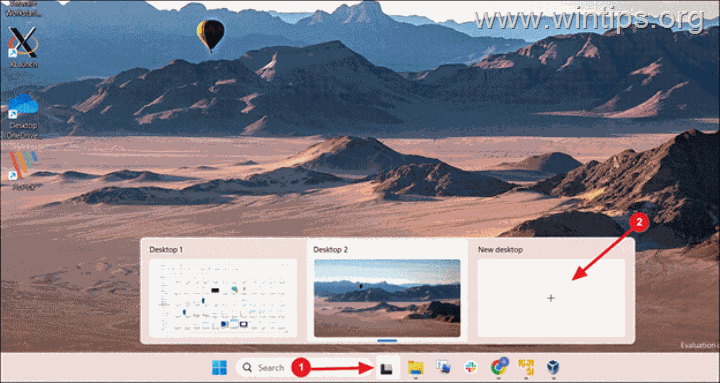
2. Uusi virtuaalinen työpöytä luodaan ja siirryt kyseiselle työpöydälle välittömästi. Noudata samoja vaiheita luodaksesi niin monta virtuaalista työpöytää kuin haluat ja jatka niiden määrittämiseen ja hallintaan alla olevien ohjeiden mukaisesti.
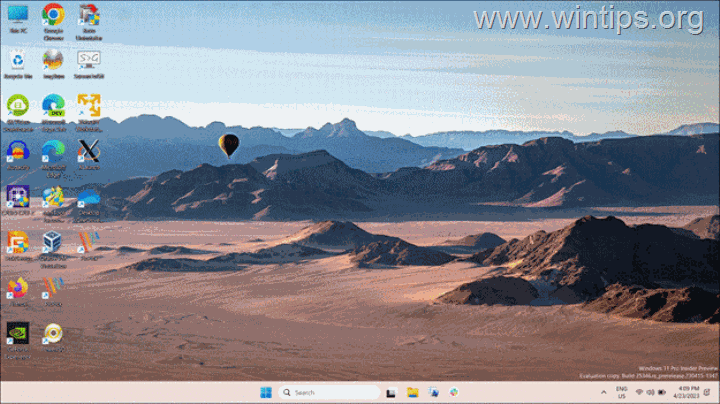
2. Pöytätietokoneiden välillä vaihtaminen Windows 11:ssä.
Kun olet luonut virtuaaliset työpöydät, voit vaihtaa niiden välillä jollakin seuraavista tavoista:
Paina Windows + Välilehti ja napsauta haluamaasi työpöytää näytön yläreunassa. Paina Windows + Ctrl + vasen nuoli siirtyäksesi edelliselle työpöydälle (vasemmalle) tai Windows + Ctrl + nuoli oikealle siirtyäksesi seuraavalle työpöydälle (oikealle) Napsauta tehtäväpalkin Tehtävänäkymä-painiketta tai vie hiiri sen päälle. ja valitse työpöytä, johon haluat siirtyä.*
* Huomautuksia: Tehtävänäkymä-painikkeen napsauttaminen avaa koko näytön, joka näyttää yleiskatsauksen kaikista virtuaalisista työpöydistä ja avoinna olevista sovelluksista, kun viet hiiren osoittimen niiden päälle.
Kun pidät hiiren osoittimen Tehtävänäkymä-painikkeen päällä, näet vain esikatselun virtuaalisista työpöydistä, ei kaikista niissä olevista aktiivisista sovelluksista.
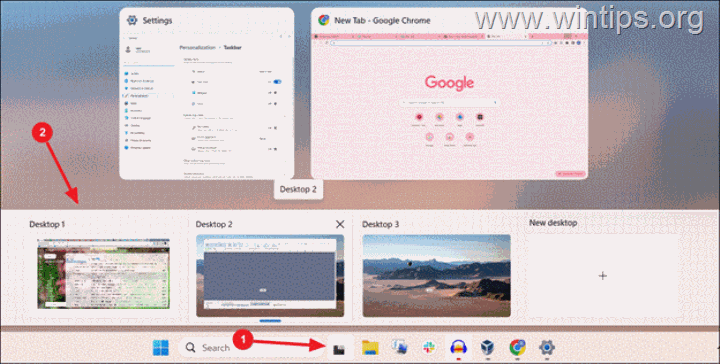
3. Virtuaalisten työpöytien personointi Windows 11:ssä.
Windows 11:n avulla käyttäjät voivat mukauttaa virtuaalisia työpöytätietokoneitaan, jolloin ne on helppo erottaa toisistaan nopeasti ja helposti.
Tämä voi auttaa. voidaan saavuttaa useilla tavoilla, kuten nimeämällä jokainen työpöytä uudelleen, mukauttamalla taustoja ja järjestämällä työasemien järjestystä.
3.1 Nimeä työpöydät uudelleen Windows 11:ssä
Jos sinulla on useita työpöytiä, anna kuvaavia nimiä, kuten”Työ”tai”Pelaaminen”voivat auttaa sinua pitämään työtilasi järjestyksessä ja tunnistamaan ne nopeasti. Virtuaalisen työpöydän nimeäminen uudelleen:
1. Napsauta tehtäväpalkin Tehtävänäkymä-kuvaketta tai vie hiiri sen päälle ja napsauta sen työpöydän nimeä, jonka haluat nimetä uudelleen (esim. Työpöytä 1, Työpöytä 2 jne.). *
* Vaihtoehtoisesti napsauta hiiren oikealla painikkeella työpöytää, jonka haluat nimetä uudelleen, ja valitse Nimeä uudelleen.
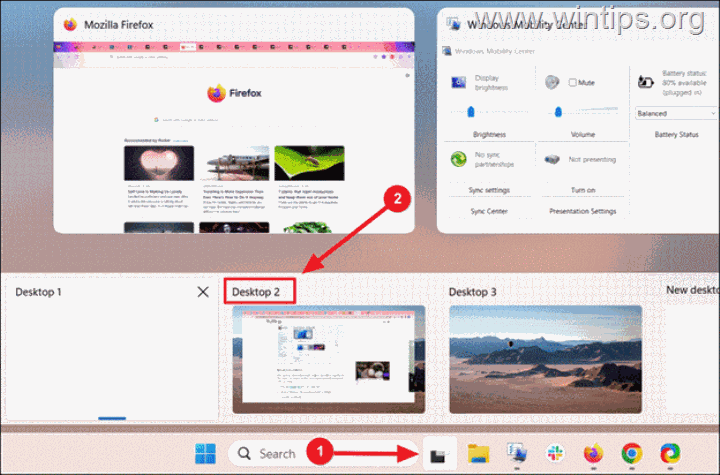
3. Kirjoita uusi työpöydän nimi ja paina Enter.
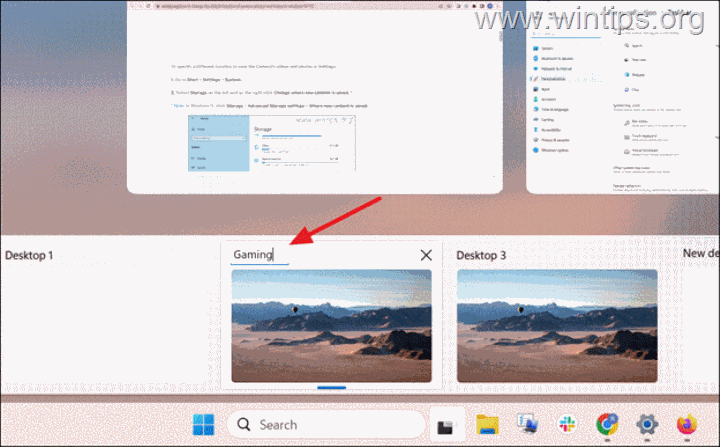
3.2 Taustan muuttaminen virtuaalisilla työasemilla
Toinen tapa saada työpöydät erottumaan toisistaan on vaihtaa jokaisen työpöydän taustaa. Työpöydän taustan muuttaminen virtuaalisella työpöydällä:
1. Napsauta tehtäväpalkin Tehtävänäkymä-painiketta tai vie hiiri sen päälle.
2. Napsauta hiiren kakkospainikkeella työpöytää, jonka taustan haluat vaihtaa, ja valitse Valitse tausta.
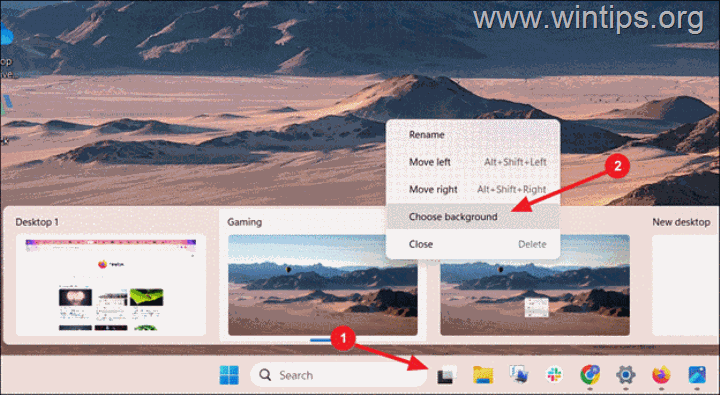
3. Valitse jokin Tausta-asetussivun Viimeisimmät kuvat-kohdassa olevista kuvista-osio tai napsauta Selaa valokuvia-painiketta valitaksesi oma kuvasi.
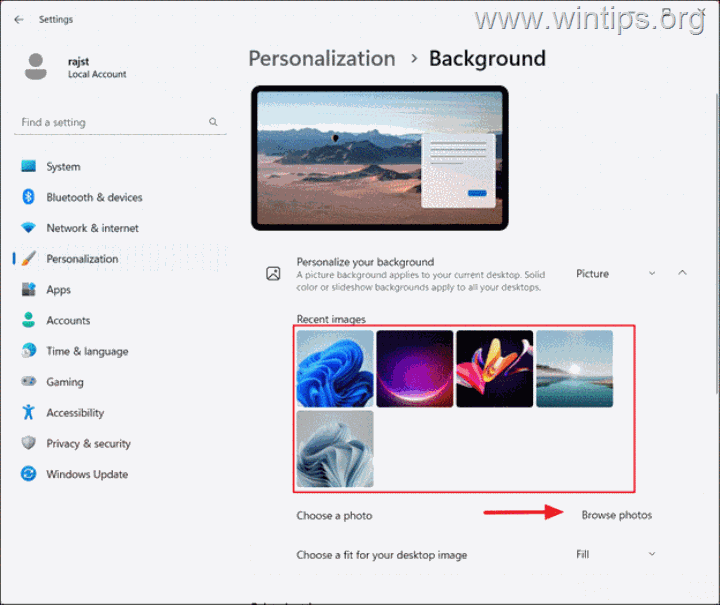
4. Taustakuvaa käytetään valitulle työpöydälle, kun taas muut säilyvät ennallaan. *
* Huomautus: Haittana on, että sinulla voi olla erilaisia taustoja vain”Kuvien”kanssa, ei yhtenäisiä värejä tai diaesityksiä. Jos esimerkiksi yrität asettaa yhden värin taustaksi virtuaaliselle työpöydälle, sitä käytetään kaikilla virtuaalisilla työpöydälläsi.
3.3. Järjestä virtuaalityöpöydät uudelleen
Voit siirtää työpöydän kuvakkeita haluamaasi järjestykseen navigoinnin helpottamiseksi vetämällä ja pudottamalla ne paikoilleen tai käyttämällä pikanäppäimiä. Virtuaalityöpöydän tilaaminen uudelleen:
1. Napsauta Tehtävänäkymä-painiketta tai avaa Tehtävänäkymä painamalla Windows + SARKAIN.
2. Napsauta ja pidä painettuna työpöytää, jota haluat siirtää, ja vedä se haluamaasi paikkaan.*
* Vaihtoehtoisesti voit painaa TAB-näppäintä ja valita sitten työpöydän nuolinäppäimillä. Siirrä sitten valittu työpöytä toiseen paikkaan painamalla Alt + Vaihto + vasen nuoli tai Alt + vaihto + oikea nuoli.
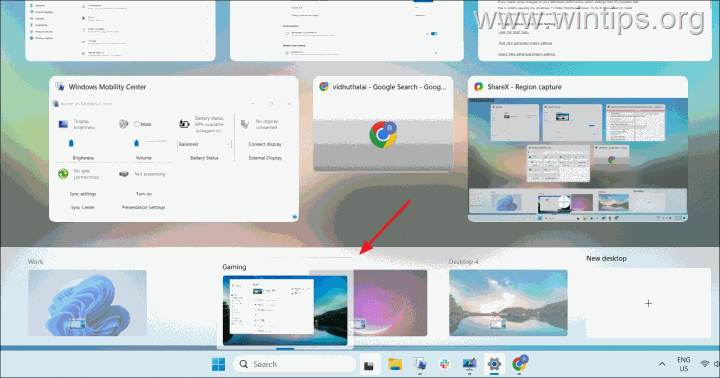
4. Näytä sama sovellus kaikilla työpöydillä Windows 11:ssä.
Kun avaat saman sovelluksen eri virtuaalisilla työasemilla, ne pidetään erillään. Jos esimerkiksi Chrome on jo avannut useita välilehtiä yhdellä työpöydällä ja vaihda sitten toiselle työpöydälle ja avaa Chrome uudelleen, se avautuu uutena esiintymänä, jossa on omat välilehdet.
Jos kuitenkin haluat näyttää saman ikkunan kaikilla virtuaalisilla työasemilla, joissa on sama sisältö, voit tehdä sen tehtävänäkymässä.
1. Napsauta Tehtävänäkymä-kuvaketta tai paina Windows + SARKAIN avaa koko tehtävänäkymä. Se näyttää kaikki avoimet ikkunat nykyisellä työpöydällä.
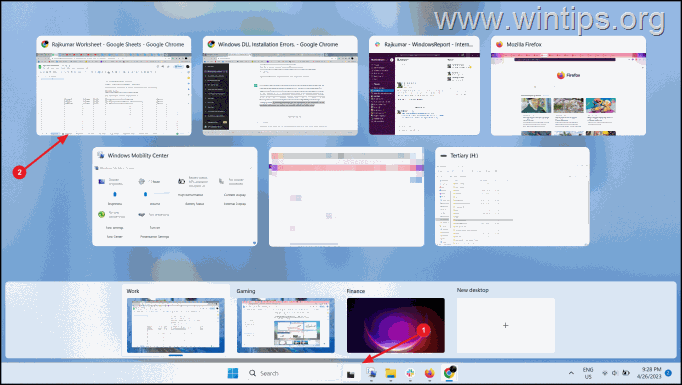
2. Nyt napsauta hiiren kakkospainikkeella sovellusikkunaa, jonka haluat näyttää kaikilla työpöydillä ja…
a. Valitse Näytä tämä ikkuna kaikilla työpöydillä näyttääksesi valitun ikkunan kaikilla muilla työpöydillä
tai…
b. Näytä tämän sovelluksen ikkunat kaikilla työasemilla näyttääksesi kaikki tietyn sovelluksen avoimet ikkunat kaikilla muilla työpöydillä.
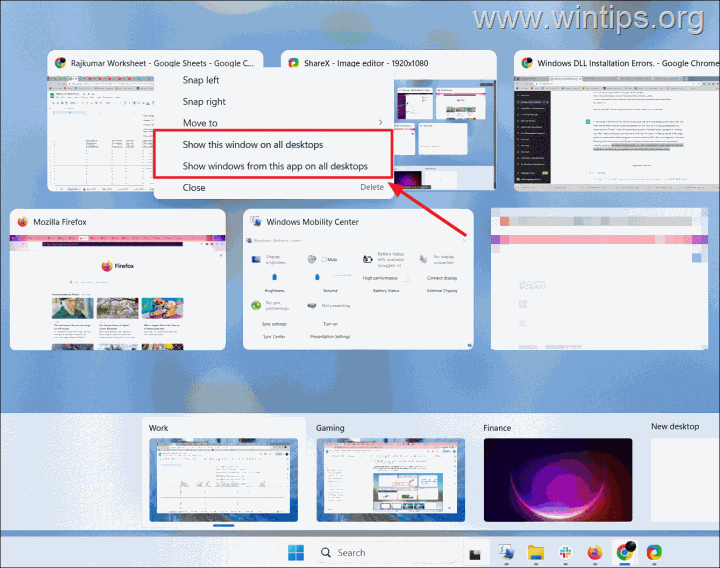
4. Voit estää ikkunan näkymisen kaikilla työpöydillä seuraavasti:
a. Siirry työpöydälle, jossa haluat näyttää vain avoimen ikkunan (sovelluksen).
b. Avaa Tehtävänäkymä, napsauta ikkunaa hiiren kakkospainikkeella ja poista valinta kohdasta Näytä tämä ikkuna kaikilla työpöydillä tai Näytä tämän sovelluksen ikkunat kaikilla työpöydillä.
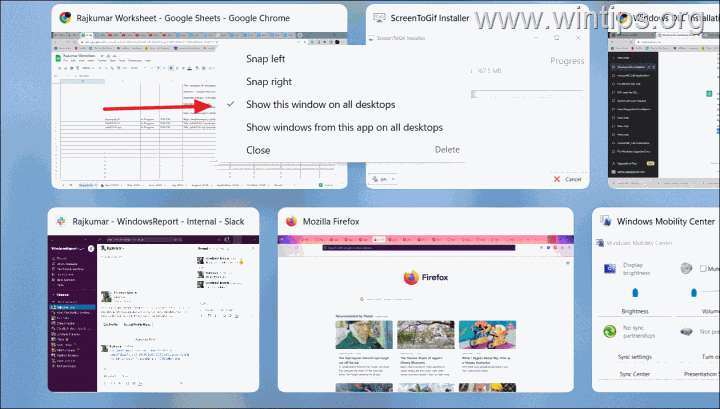
5. Siirrä sovelluksia työasemien välillä.
Jos uskot, että sovellus sopisi paremmin toiselle virtuaaliselle työpöydälle, voit siirtää sen helposti toiselle ilman, että sitä tarvitsee sulkea ja avata uudelleen ja menettämättä mitään tiedot. Sovelluksen siirtäminen toiselle virtuaaliselle työpöydälle:
1. Napsauta tehtäväpalkin Tehtävänäkymä-painiketta tai paina Windows + SARKAIN.
2. Napsauta hiiren kakkospainikkeella ja valitse Siirrä kohteeseen ja valitse sitten työpöytä, jolle haluat siirtää sovelluksen. *
* Vaihtoehtoisesti voit napsauttaa ja vetää sovelluksen -ikkunan haluamallesi työpöydälle.
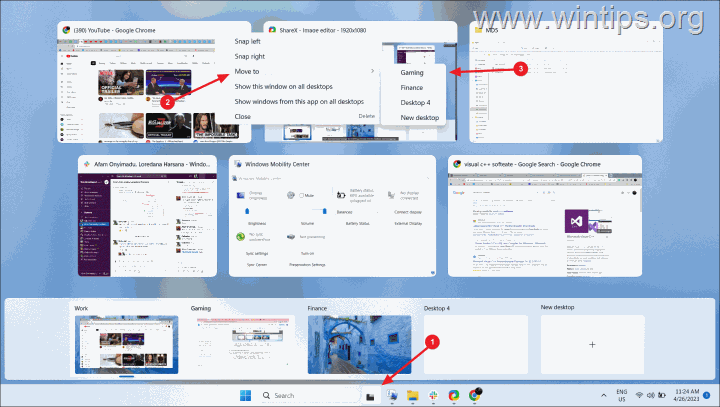
7. Näytä kaikki avoimet sovellukset kaikilta työpöydiltä yhdessä.
Oletusarvoisesti virtuaalisen työpöydän tehtäväpalkki näyttää vain ikkunat ja sovellukset, jotka ovat tällä hetkellä avoinna kyseisellä työpöydällä.
Jos kuitenkin Jos haluat nähdä kaikki avoimet sovellukset tehtäväpalkissa tai kun painat Alt + Tab-näppäimiä, voit ottaa tämän ominaisuuden käyttöön Windowsin Multitasking-asetuksista riippumatta käyttämästäsi työpöydästä.
1. Siirry kohtaan Käynnistä-valikko > Asetukset > Järjestelmä > Moniajo > Pöytäkoneet.
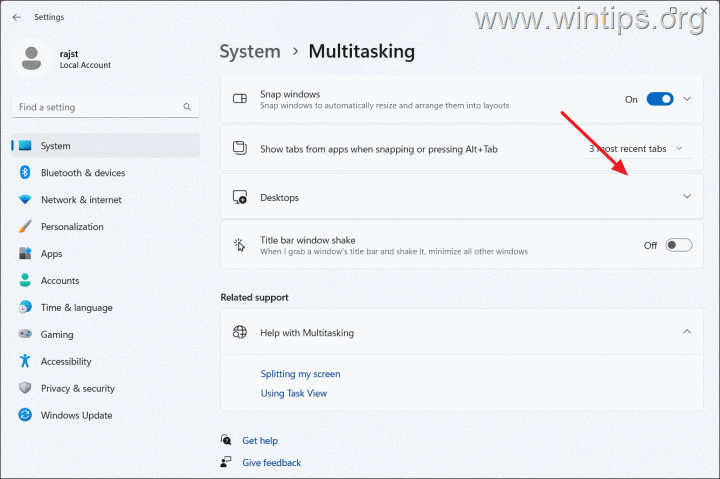
2. Käytä avattavia valikoita kahden vaihtoehdon vieressä ja valitse Kaikilla työpöydillä näyttääksesi kaikki avoimet ikkunat eri työasemien välillä.
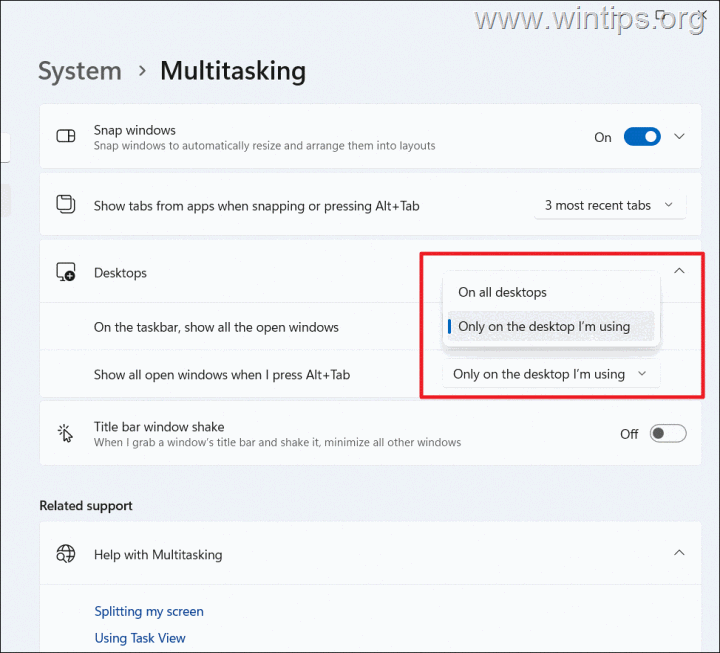
6. Virtuaalisen työpöydän sulkeminen
Jos olet lopettanut tietyn virtuaalisen työpöydän käytön, voit sulkea sen yhdellä napsautuksella.
1. Napsauta tai vie hiiri Tehtävänäkymä-painikkeen päällä ja napsauta suljettavan työpöydän Sulje (X)-painiketta.
* Huomautus: Jos suljet virtuaalisen työpöydän, kaikki tällä hetkellä avoinna olevat ikkunat ja sovellukset työpöydällä vaihda sitä rivillä välittömästi edeltävälle virtuaaliselle työpöydälle.
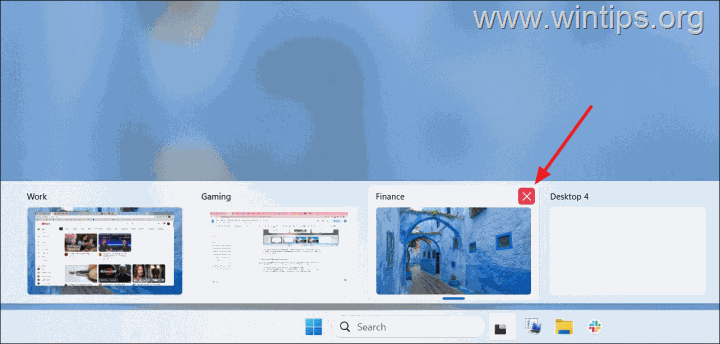
Siinä se on! Kerro minulle, jos tämä opas on auttanut sinua jättämällä kommenttisi kokemuksestasi. Tykkää tästä oppaasta ja jaa se auttaaksesi muita.

